
- •Лабораторная работа №1 Моделирование технологической схемы установки переработки природного газа (16 часов)
- •Описание процесса
- •Создание нового набора единиц измерения
- •Выбор компонент
- •Просмотр свойств компонент
- •Расчетная среда
- •Использование Рабочей тетради
- •Задание сырьевых потоков
- •Задание состава сырья
- •Другие способы задания потока
- •Построение фазовой диаграммы
- •Задание модульных операций Задание смесителя
- •Задание сепаратора
- •Задание теплообменника
- •Дополнительные возможности рабочей тетради
- •Доступ к операциям из рабочей тетради
- •Добавление новой закладки к рабочей тетради
- •Использование графического экрана pfd
- •Статус расчета
- •Задание холодильника
- •Задание низкотемпературного сепаратора
- •Определение точки росы товарного газа
- •Задание второго смесителя
- •Задание колонны депропанизации
- •Задание спецификаций колонны
- •Подсхема колонны
- •Результаты
- •Использование навигатора объектов
- •Использование книги данных
- •Определение ключевых переменных
- •Дополнительные возможности
- •Использование электронной таблицы
- •Использование операции Подбор
- •Контрольная работа №1 Моделирование установки стабилизации газового конденсата (4 часа)
- •Лабораторная работа №2 Моделирование технологической схемы установки первичной переработки нефти (12 часов)
- •Введение
- •Характеризация нефтяной смеси
- •Задание экспериментальных данных
- •Задание свойств образца нефти
- •Задание состава газовой части
- •Задание разгонки
- •Задание кривой молекулярных масс
- •Задание кривой плотности
- •Задание кривых вязкости
- •Разбивка на псевдокомпоненты (задание смеси)
- •Потенциальное содержание продуктов
- •Инсталляция подготовленной смеси
- •Просмотр свойств компонентов
- •Задание потока сырья
- •Задание аппаратов
- •Задание сепаратора
- •Дополнительные возможности рабочей тетради
- •Доступ к аппаратам из рабочей тетради
- •Добавление новой закладки к рабочей тетради
- •Использование графического экрана pfd Задание печи
- •Подсоединение потоков к операции
- •Если создано неправильное соединение
- •Задание смесителя
- •Задание вспомогательных потоков
- •Изменение размеров в графическом экране pfd
- •Добавление энергетического потока
- •Задание атмосферной колонны
- •Питания и число тарелок
- •Оценочные параметры
- •Спецификации
- •Задание дополнительного оборудования
- •Задание циркуляционных орошений
- •Спецификации
- •Расчет колонны
- •Кривые разгонок продуктов
- •Работа в подсхеме колонны
- •Pfd в подсхеме колонны
- •Результаты
- •Использование навигатора объектов
- •Утилита Кривые разгонок
- •Использование книги данных
- •Добавление переменных в книгу данных
- •Лабораторная работа №3 Моделирование технологической схемы осушки газа с помощью тэг (4 часа)
- •Описание процесса
- •Начало расчета
- •Определение точки росы
- •Задание реакций
- •Выбор компонент реакции
- •Задание реакции
- •Задание набора реакций
- •Добавление набора реакций в пакет свойств
- •Работа в рабочей тетради
- •Работа в графическом экране pfd
- •Задание колонны
- •Расчет схемы в динамическом режиме
- •Упрощение схемы, рассчитанной в статике
- •Использование динамического помощника
- •Моделирование реактора с выходом в атмосферу
- •Лабораторная работа №5 Моделирование технологической установки очистки кислых стоков (4 часа)
- •Описание схемы
- •Моделирование схемы
- •Операции
- •Расчетное исследование
- •Контрольная работа №2 Моделирование колонны дебутанизации
- •Описание технологического процесса
- •Исходные данные для моделирования
- •Задание
- •Лабораторная работа №6 Оптимизатор на примере колонны дебутанизации
- •Построение модели
- •Задание оптимизатора
- •Определение целевой функции
- •Завершение конфигурирования оптимизатора
Задание состава газовой части
Щелкните по селективной кнопке Газовая часть.
Убедитесь, что в качестве единиц выбраны Об. % жидкости. Введите данные по составу газовой части (Рис.3.9).
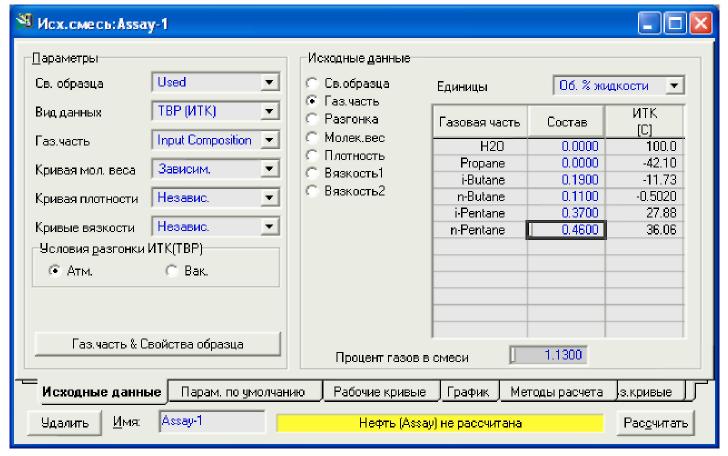
Рис.3.9. Ввод данных по составу газовой части
В соответствующем поле внизу специализированного окна программа покажет Процент газов в смеси.
Обратите внимание, что данные отнесены ко всему образцу и задаются не в объемных процентах газа, соответствующих мольным процентам, а в оьъемных процентах жидкости.
Задание разгонки
Следующий шаг - задание экспериментальных данных по разгонке нефти:
Щелкните по селективной кнопке Разгонка. Обратите внимание, требуется ввести как минимум пять точек, чтобы рассчитать кривую разгонки.
Убедитесь, что в качестве единиц выбраны Об. % жидкости.
Нажмите кнопку Правка. На экране появится окно для ввода разгонки. Введите кривую разгонки, как показано на рисунке (Рис.3.10):

Рис.3.10. Окно для ввода разгонки
4. Щелкните по кнопке ОК, чтобы вернуться обратно в специализированное окно Исходная смесь.
Задание кривой молекулярных масс
Щелкните по селективной кнопке Молекулярный вес. Справа возникнет таблица для ввода точек кривой молекулярного веса. Поскольку было указано, что будет задана зависимая кривая молекулярного веса, значения долей отгона уже имеются в таблице (такие же, как в заданной нами кривой разгонки).
1. Нажмите кнопку Правка, чтобы войти в режим редактирования таблицы, и задайте данные (Рис.3.11).

Рис.3.11. Задание кривой молекулярных масс
По окончании ввода нажмите кнопку ОК.
Задание кривой плотности
Щелкните мышью по селективной кнопке Плотность. Справа возникнет таблица для ввода точек кривой плотности.
1. Нажмите кнопку Правка, чтобы войти в режим редактирования таблицы, и задайте данные (Рис.3.12).

Рис.3.12. Задание кривой плотности
2 . По окончании ввода нажмите кнопку ОК.
Задание кривых вязкости
Чтобы задать кривые вязкости:
Щелкните по селективной кнопке Вязкость 1, справа возникнет таблица для задания данных. Убедитесь, что в поле Тип вязкости выбран вариант Динамическая вязкость.
Чтобы указать системе, что будут задаваться две кривые вязкости, в групповой рамке Кривые вязкости следует выбрать селективную кнопку Обе кривые.
Нажмите кнопку Правка и введите данные для первой кривой вязкости, как показано на рисунке (Рис.3.13). Первая кривая вязкости соответствует температуре 40°С:

Рис.3.13. Задание кривых вязкости
По окончании ввода нажмите кнопку ОК.
Щелкните по селективной кнопке Вязкость 2 и нажмите кнопку Правка. Задайте точки второй кривой вязкости (Рис.3.14). Эта кривая соответствует температуре 100°С:

Рис.3.14. Задание кривых вязкости
По окончании ввода нажмите кнопку ОК.
Перейдите на закладку Параметры по умолчанию и установите следующие настройки (Рис.3.15):
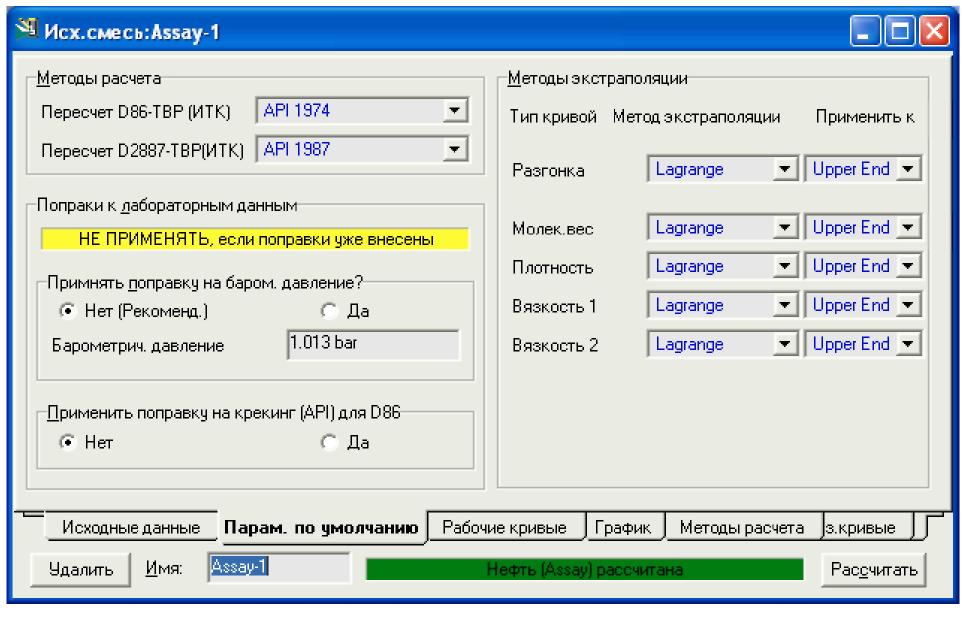
Рис.3.15. Закладка Параметры по умолчанию
Итак, мы закончили задание экспериментальных данных. Нажмите клавишу Рассчитать, которая находится нижней части окна. Unisim рассчитает исходную смесь, причем индикатор внизу окна изменит свой цвет на зеленый и будет выведена надпись «Нефть (Assay) рассчитана». На закладке Рабочие кривые выводятся результаты расчета (Рис.3.16).
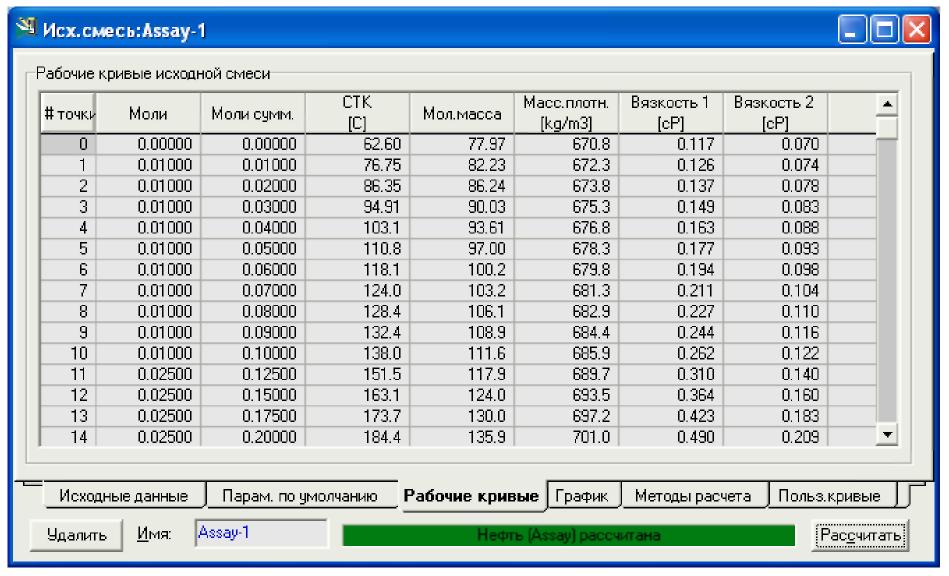
Рис.3.16. Закладка Рабочие кривые
Программа рассчитала рабочие кривые (50 точек). Воспользуйтесь вертикальной полосой прокрутки для того, чтобы увидеть остальные точки, не поместившиеся на экране. Чтобы увидеть рабочие кривые в графическом виде, перейдите на закладку График (Рис.3.17). Какая кривая выводится, выбирается из падающего списка в поле Свойство.
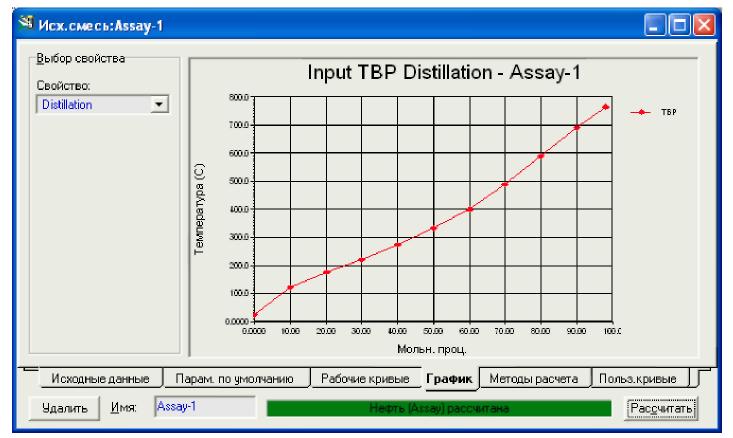
Рис.3.17. Закладка График
По оси абсцисс на графике отложена доля отгона в процентах, а по оси ординат - температура в градусах Цельсия. На график можно вывести любую из заданных кривых.
Остальные закладки окна Исходная смесь содержат дополнительную информацию, не рассматриваемую подробно в данном примере. Закройте окно Исходная смесь, чтобы вернуться обратно в окно Характеризация нефти.
Следующим шагом будет «нарезка» смеси на отдельные псевдокомпоненты.
